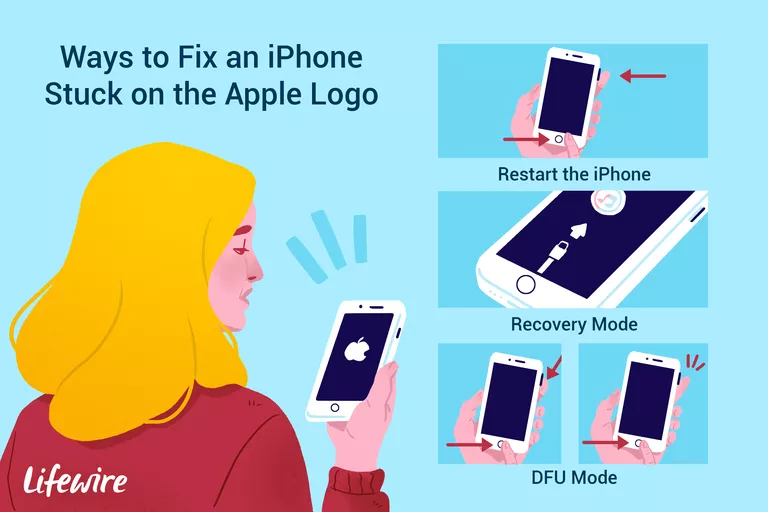
Si tu iPhone está pegado en el logotipo de Apple durante el inicio y no puede continuar hasta la pantalla de inicio, es posible que pienses que tu iPhone está arruinado. Ese no es necesariamente el caso. He aquí una serie de pasos que puedes seguir para sacar a tu iPhone de un bucle de inicio.
Índice de contenidos
Pruebe esto primero: Reinicie el iPhone
Lo primero que debe hacer para intentar resolver este problema es reiniciar el iPhone. Sinceramente, eso no solucionará este problema en la mayoría de los casos, pero es el método más sencillo y no le costará nada más que unos segundos esperando a que el teléfono se ponga en marcha de nuevo.
Si eso no funciona, el siguiente paso es un reinicio completo. Este es un tipo de reinicio más completo que a veces puede resolver el problema. A continuación se explica cómo reiniciar y reiniciar el iPhone.
El siguiente arreglo potencial: Modo de recuperación
Si ninguno de los dos tipos de reinicio soluciona el problema, intenta poner tu iPhone en el modo de recuperación. El modo de recuperación permite que tu iPhone se conecte con iTunes y restaure una nueva instalación del iOS o una copia de seguridad de tus datos en tu teléfono. Es un proceso relativamente simple y resuelve el problema en algunos casos. A continuación se explica cómo utilizar el modo de recuperación.
El modo de recuperación funciona más a menudo que un reinicio, pero ni siquiera resuelve el problema todo el tiempo. Si eso es cierto en su caso, necesita el modo DFU.
Si eso no funciona: DFU Modo
Si sigues viendo el logotipo de Apple y nada más ha funcionado, hay un problema al arrancar tu iPhone. DFU, o Device Firmware Update, Mode (Actualización de firmware del dispositivo), impide que el iPhone se inicie hasta el final para que puedas conectarlo a iTunes y restaurar el iPhone y comenzar de nuevo.
El modo DFU requiere un poco de práctica porque requiere un conjunto bastante preciso de acciones, pero inténtalo unas cuantas veces y lo conseguirás. Para entrar en el modo DFU, siga estas instrucciones:
-
Inicia iTunes en tu ordenador (si no tienes ordenador, tendrás que concertar una cita en el Apple Store para obtener más ayuda).
-
Conecta tu iPhone a la computadora usando el cable USB que viene con el teléfono.
-
Apaga tu iPhone. Si el teléfono no se apaga usando el control deslizante en pantalla, simplemente mantenga presionado el botón de encendido/apagado hasta que la pantalla se oscurezca.
-
Después de apagar el teléfono, mantenga presionado el botón On/Off durante 3 segundos.
-
Cuando hayan pasado 3 segundos, mantenga pulsado el botón On/Off y empiece a pulsar el botón Home en la parte delantera del teléfono (si tiene un teléfono de la serie iPhone 7, utilice el botón Volume Down en lugar del botón Home).
-
Mantenga oprimidos ambos botones durante 10 segundos.
-
Suelte el botón On/Off pero mantenga pulsado el botón Home (o Volume en un iPhone 7) durante otros 5 segundos.
-
Si aparece algo en la pantalla: el logotipo de Apple, el indicador Conectar a iTunes, etc. – no se encuentra en el modo DFU y necesita iniciar el proceso de nuevo desde el paso 1.
-
Si la pantalla de tu iPhone permanece negra y no muestra nada, estás en el modo DFU. Esto puede ser difícil de ver, pero la pantalla de un iPhone que está apagado se ve un poco diferente a una pantalla que está encendida pero que no muestra nada.
-
Una vez que estés en el modo DFU, aparecerá una ventana emergente en iTunes en tu ordenador que te pedirá que restaures tu iPhone. Puede restaurar su iPhone a los ajustes de fábrica o cargar una copia de seguridad de sus datos en el teléfono.
Qué hace que un iPhone se atasque en el logotipo de Apple
El iPhone se queda atascado en la pantalla del logotipo de Apple cuando hay un problema con el sistema operativo que impide que el teléfono se inicie como de costumbre. Es muy difícil para el usuario promedio identificar exactamente cuál es la causa del problema, pero hay algunas causas comunes:
- Problemas al actualizar a una nueva versión del iOS.
- Problemas para romper el teléfono.
- Ejecutar una versión beta del iOS que ha expirado.







